Google Sheets: Búðu til fellilista

Google Sheets hefur langan lista af gagnlegum eiginleikum - það eru heilmikið af hlutum sem þú getur náð með þeim, ekki síst sem er handhægi fellivalmyndin
Ef þú getur ekki prentað Google Sheets skjölin þín eru tvær meginstefnur sem þú þarft að einbeita þér að þegar þú reynir að leysa vandamálið: vafrinn þinn og prentarinn þinn.
Kannski eru vafraviðbæturnar þínar í veg fyrir að Google Sheets geti tengst prentaranum þínum. Eða kannski er prentarinn sjálfur gallaður.
Fljótleg lausn
Ef þú hefur ekki tíma til að leysa þetta vandamál, þá er fljótleg lausn sem þú getur notað: halaðu niður skjalinu sem PDF skjal á tölvuna þína. Þú getur síðan opnað það með öðru forriti og prentað það.
1. Slökktu á vafraviðbótum
Vafraviðbæturnar þínar gætu komið í veg fyrir að Google Sheets tengist prentaranum þínum.
Sumar viðbætur, eins og auglýsingablokkarar, eru alræmdar fyrir að trufla ýmsar vefsíðuforskriftir og eiginleika.
Svo skaltu halda áfram og slökkva á öllum vafraviðbótum þínum og athuga hvort þú getir prentað núna.
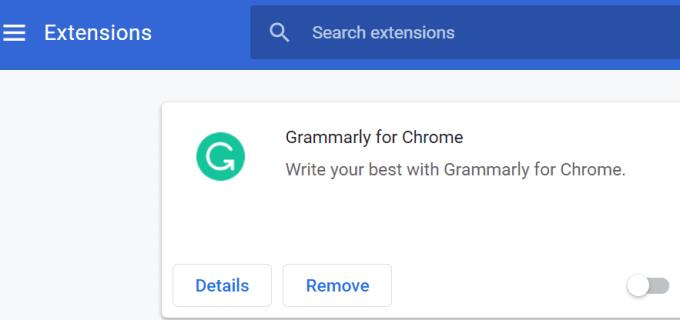
Ef þú getur, til hamingju þá, þú fannst bara sökudólginn. Þú getur síðan virkjað viðbæturnar þínar eina í einu og prófað hvort þú getir enn prentað út til að finna hvaða viðbót er að valda þessu vandamáli.
Til hliðar, staðfestu margir notendur að það væri PDF viðbótin þeirra sem hindraði Google Sheets í að tengjast prentaranum sínum.
2. Uppfærðu vafrann þinn
Ertu að keyra úrelta vafraútgáfu? Ef þú gerir það skaltu setja upp nýjustu útgáfuna og athuga hvort þú getir nú prentað úr Google Sheets.
Ef vafrinn þinn er ekki uppfærður gæti verið að tilteknir eiginleikar Google Sheets virki ekki rétt.
3. Slökktu á PDF niðurhali í Chrome
Ef þetta vandamál kemur upp í Chrome eða vafra sem byggir á Chromium skaltu prófa að slökkva á valkostinum sem gerir þér kleift að hlaða niður PDF skjölum sjálfkrafa á tölvuna þína.
Farðu í Stillingar → Persónuvernd og öryggi → veldu Stillingar vefsvæðis
Skrunaðu niður að Stillingar fyrir viðbótarefni → veldu PDF skjöl
Slökktu á þessum valkosti: Sæktu PDF skjöl í stað þess að opna þær sjálfkrafa í Chrome
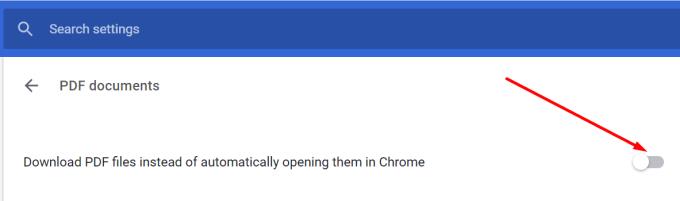
4. Notaðu annan vafra
Ef það er ósamrýmanleikavandamál á milli Google Sheets og vafrans þíns leysir það ekki vandamálið að uppfæra hann.
Skiptu yfir í annan vafra og athugaðu hvort þú getir prentað.
⇒ Athugið : Ef tölvan þín er tengd við fleiri en einn prentara skaltu ganga úr skugga um að þú sért að senda skjalið á réttan prentara.
1. Endurræstu og uppfærðu prentarann þinn
Ef þú notar prentarann þinn oft, vertu viss um að endurræsa hann af og til. Eða taktu rafmagnssnúruna alveg úr sambandi og láttu það vera svona í tvær mínútur.
Athugaðu síðan hvort ný fastbúnaðaruppfærsla prentara sé í bið. Ef það er til staðar skaltu setja það upp, endurræsa prentarann og athuga hvort vandamálið sé horfið.
2. Fjarlægðu prentarann
Ef þú fjarlægir og setur prentarann upp aftur getur það lagað Google Sheets ekki prentunarvandann.
Farðu í Stillingar → Tæki
Veldu Prentarar og skannar
Veldu vandamála prentarann → Fjarlægja tæki
Endurræstu tölvuna þína og bættu prentaranum við aftur.
Þú getur líka uppfært prentarann þinn ef núverandi bílstjóri er úreltur.
Niðurstaða
Ef Google Sheets prentar ekki gætirðu þurft að leysa bæði vafra og prentara.
Sumir notendur gætu þurft að nota allar þær lausnir sem taldar eru upp í þessari handbók til að laga vandamálið.
Google Sheets hefur langan lista af gagnlegum eiginleikum - það eru heilmikið af hlutum sem þú getur náð með þeim, ekki síst sem er handhægi fellivalmyndin
Lærðu hvernig á að virkja villuleit í Google Sheets eða bæta orðum við orðabókina.
Ef þú þarft reglulega að takast á við lista yfir tölur, getur þú leitt á leiðinlegu listana. Kannski í vinnunni, þú hefur ekkert val en að takast á við Google Sheets gerir þér kleift að bæta flottum myndritum við töflureiknina þína. Notaðu bara þessa handbók og lærðu hvernig það gengur.
Google Sheets er frábær valkostur við dýr framleiðniforrit eins og Excel - Sheets býður upp á mikið af sömu virkni, þó skipulögð
Þegar kemur að framleiðnihugbúnaði er fátt eins fjölhæft og gagnlegt og Microsoft Office Suite… eða Google Productivity Suite. Samt
Google Sheets býður upp á flesta ef ekki alla valkosti sem Office Excel gerir - þetta felur í sér aðgerðir eins og að námundun tölur. Ef þú vilt hringja
Ef Google Sheets er ekki að hlaðast eða tekst ekki að opna skjölin þín geturðu notað þessa bilanaleitarleiðbeiningar til að leysa vandamálið.
Flashcards eru frábær námstæki, eins og sýndar hliðstæður þeirra. Í ljósi þess að Google Docs er fullkominn ókeypis valkostur við greidd Office verkfæri
Venjulega, í töflureikni, muntu hafa eina línu af texta, eitt stykki af upplýsingum í hverri reit. Hver sem gögnin kunna að vera - upphæð, dagsetning, hvað sem er í raun og veru.
Náðu tökum á Google Sheets forritinu með því að læra hvernig á að fela og birta dálka.
Vinsælt töflureiknaforrit Google Sheets getur gert fullt af flottum hlutum, en ekki er auðvelt að finna allar aðgerðir og alla valkosti. Þetta felur því miður í sér
Með því að stilla breytingaheimildir í Google Sheets geturðu komið í veg fyrir að aðrir notendur geri óheimilar breytingar á skránni þinni. Breytinguna gæti verið gerð á Stjórna því hver getur eða getur ekki breytt blaði í Google Sheets með þessum skrefum.
Ef þú vilt senda Google Sheets skjal til einhvers gætirðu verið ánægður með að einfaldlega deila blaðinu með þeim, en þetta virkar ekki í öllum tilvikum. Fyrir Lærðu hvernig á að umbreyta Google Sheets töflureikni í PDF skrá með þessum skrefum.
Google Sheets er frábært tól til að halda utan um gögn og til að sjá þau líka. Gröf, töflur og fleira – þökk sé ókeypis netinu frá Google
Google Drive er skýjabundið geymslukerfi sem gerir þér kleift að geyma allt að 15 GB af gögnum á netinu. Sumir eiginleikar Google Drive eru: 1. Hladdu upp
Einstaka aðgerðin í Google Sheets getur verið mjög gagnleg - þegar hún er notuð á lista með mörgum færslum sem endurtaka sig gefur hún annan lista sem aðeins
Hvað getur verið meira pirrandi en að Google Sheets birti autt blað bara þegar þú þarft að skoða og athuga mikilvægt skjal sem þú varst fljótt
Ef þú getur ekki prentað Google Sheets skjölin þín gætirðu þurft að leysa bæði vafra og prentara.
Google Sheets styður ekki vatnsmerkisvirkni – ef þú vilt bæta vatnsmerki við Google Sheets þarftu að nota smá lausn til að
Það er ekki alltaf auðvelt að skoða Google töflureiknatöflur – endalausar raðir af skrám og gögnum getur verið ruglingslegt að skoða, en það eru leiðir til að gera það
Leystu Apple iTunes villu sem segir að iTunes Library.itl skráin sé læst, á læstum diski, eða þú hefur ekki skrifheimild fyrir þessa skrá.
Geturðu ekki fundið út hvernig á að endurtaka lag eða lagalista í Apple iTunes? Við gátum ekki heldur í fyrstu. Hér eru nokkrar nákvæmar leiðbeiningar um hvernig það er gert.
Hvernig á að búa til nútímalegar myndir með því að bæta við ávölum hornum í Paint.NET
Notaðirðu Delete for me á WhatsApp til að eyða skilaboðum frá öllum? Engar áhyggjur! Lestu þetta til að læra að afturkalla Eyða fyrir mig á WhatsApp.
Hvernig á að slökkva á pirrandi AVG tilkynningum sem birtast neðst í hægra horninu á skjánum.
Þegar þú ákveður ertu búinn með Instagram reikninginn þinn og vilt losna við hann. Hér er handbók sem mun hjálpa þér að eyða Instagram reikningnum þínum tímabundið eða varanlega.
Lærðu skref fyrir skref hvernig á að slökkva á smellanlegum tenglum í Notepad++ með þessari auðveldu og fljótlegu kennslu.
Losaðu þig við að þáttur birtist á Up Next á Apple TV+ til að halda uppáhaldsþáttunum þínum leyndu fyrir öðrum. Hér eru skrefin.
Uppgötvaðu hversu auðvelt það er að breyta prófílmyndinni fyrir Disney+ reikninginn þinn á tölvunni þinni og Android tæki.
Ertu að leita að Microsoft Teams valkostum fyrir áreynslulaus samskipti? Finndu bestu valkostina við Microsoft Teams fyrir þig árið 2023.























